


/中文/

/中文/

/中文/

/中文/

/中文/

/中文/

/中文/

/中文/

/中文/

/中文/
 Todo清單v2.0.0官方版
Todo清單v2.0.0官方版 京東自動搶券v1.50免費版
京東自動搶券v1.50免費版 Everything官方版v1.4.1.998最新版
Everything官方版v1.4.1.998最新版 LOL英雄聯盟角色變大工具v1.0 綠色防封版
LOL英雄聯盟角色變大工具v1.0 綠色防封版 美圖秀秀64位最新版v6.4.2.0 官方版
美圖秀秀64位最新版v6.4.2.0 官方版 福昕pdf編輯器去水印綠色版(圖像處理) v9.2 最新版
福昕pdf編輯器去水印綠色版(圖像處理) v9.2 最新版 微軟必應詞典官方版(翻譯軟件) v3.5.4.1 綠色版
微軟必應詞典官方版(翻譯軟件) v3.5.4.1 綠色版 搜狗輸入法電腦最新版(輸入法) v9.3.0.2941 官方版
搜狗輸入法電腦最新版(輸入法) v9.3.0.2941 官方版 網易音樂(音樂) v2.5.5.197810 電腦版
網易音樂(音樂) v2.5.5.197810 電腦版  WPS Office 2019 電腦版(WPS Office ) 11.1.0.8919全能完整版
WPS Office 2019 電腦版(WPS Office ) 11.1.0.8919全能完整版分區助手專業版是一款Windows7磁盤無損分區軟件。你想調整磁盤分區的大小,卻又不想因此而丟失數據,你並不是一個專業的計算機管理員,不懂得那麼多計算機英語,怎麼辦?嚐試一下國人開發分區助手綠色版吧!
分區助手中文版全中文操作界麵,向導式磁盤管理,並可滿足你在不丟失任何數據的情況下,輕鬆調整磁盤分區的大小!不僅如此你還可以使用分區助手來移動分區位置,複製分區,複製磁盤,合並分區,切割分區等。
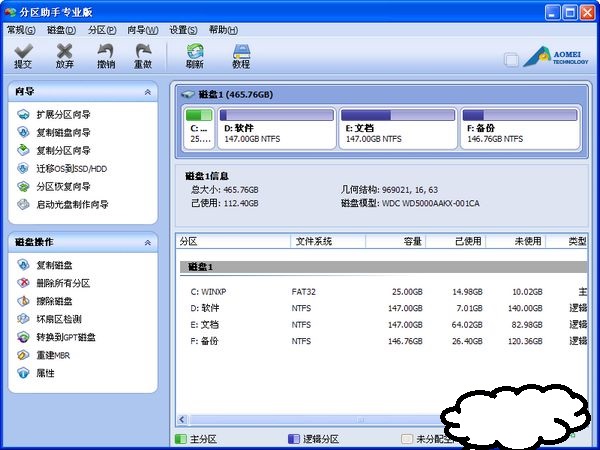
分區助手專業版可以完全作為分區魔術師(Partition Magic)的替代軟件,分區助手支持Windows 7/Windows Server 2008,是一個全功能、穩定可靠的磁盤分區管理軟件。分區助手軟件經試用,貌似不支持動態磁盤。
1、打開下載的分區助手.exe文件,點擊【下一步】
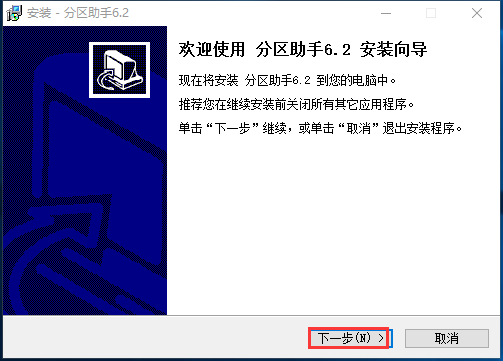
2、選擇【同意簽訂許可協議】後點擊【下一步】

3、再次點擊【下一步】
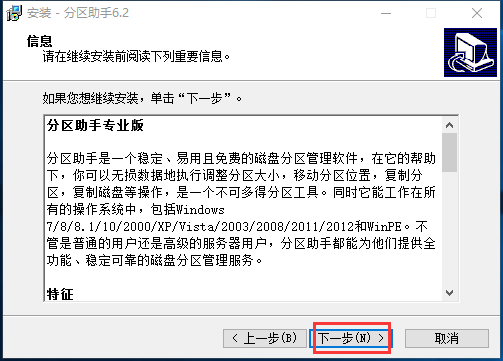
4、選擇合適的安裝位置後點擊【下一步】
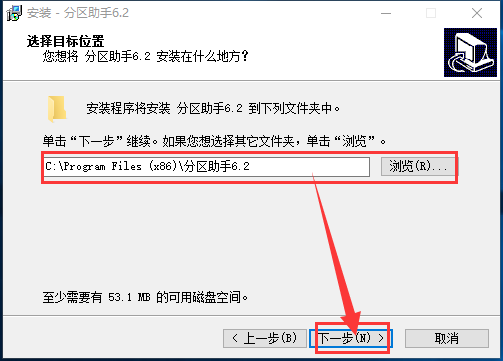
5、再次點擊【下一步】

6、選擇是否對勾選框打鉤後點擊【下一步】
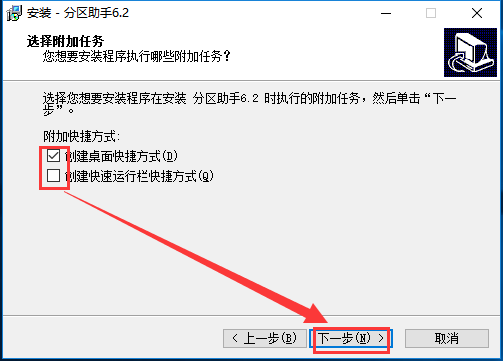
7、點擊安裝耐心等待即可

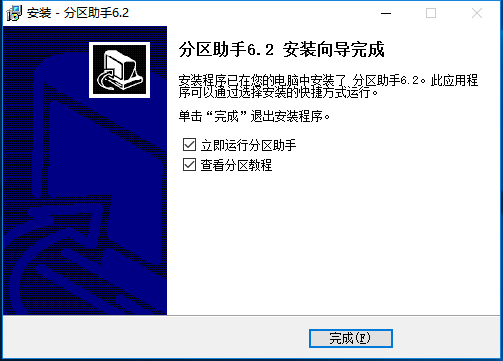
1、打開分區助手軟件,您將看到下麵的主界麵,同時也可以看到C分區是15.01GB,F分區是20.89GB,如圖所示。
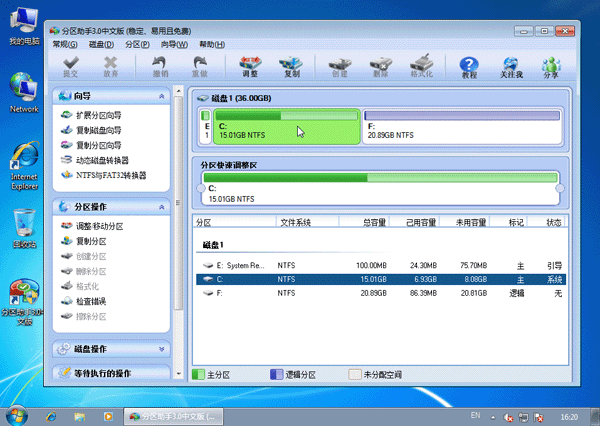
2、現在來縮小(即壓縮)F盤到15.90GB,在F盤上右擊在彈出的菜單中選擇“調整/移動分區”選項,然後您將看到如圖所示的窗口,向右拖動左邊的手柄以縮小F盤15.90GB。

3、在點擊上圖的確定之後將返回到主界麵,同時您將看到C盤後麵多出一塊大小為4.99GB的未分配空間,如圖。
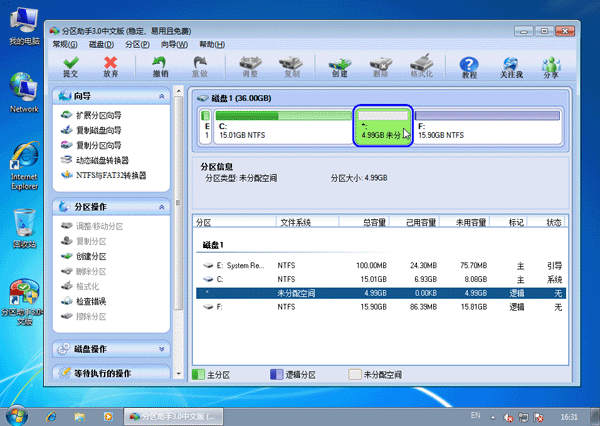
4、右擊C盤在彈出的菜單中選擇“調整/移動分區”選項如下圖所示。
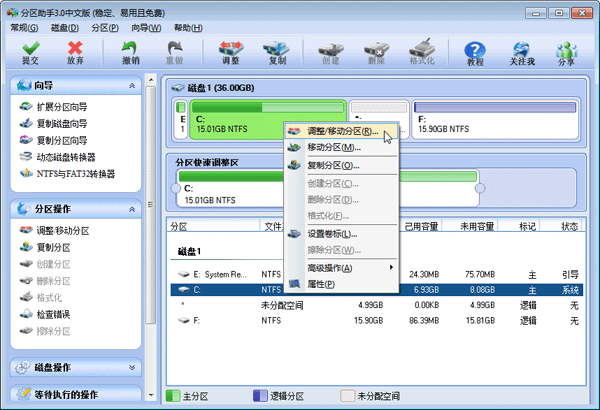
5、然後將出現一個彈出的窗口,向右拖動右邊的手柄直到C盤被調整到20GB,如下圖所示所示。

6、點擊確定後,返回到主界麵。看列表框中,這時C盤的大小為20GB,同時F盤的大小調整為15.90GB了。在主界麵的左側的“等待執行的操作”中您可以看到有兩個需要執行的操作:一是調整並移動(F:)分區,二是調整(C:)分區的大小。如下圖所示。
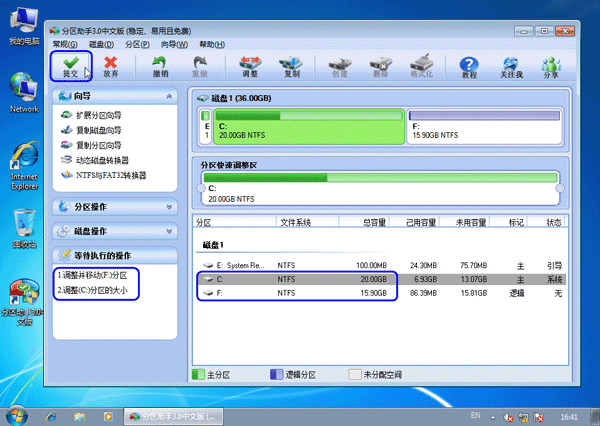
7、在上圖的工具欄上有一個“提交”按鈕,請點擊它,然後,您將看到下麵圖的對話框。將點擊“執行”按鈕來應用這兩個操作到真實的磁盤上。
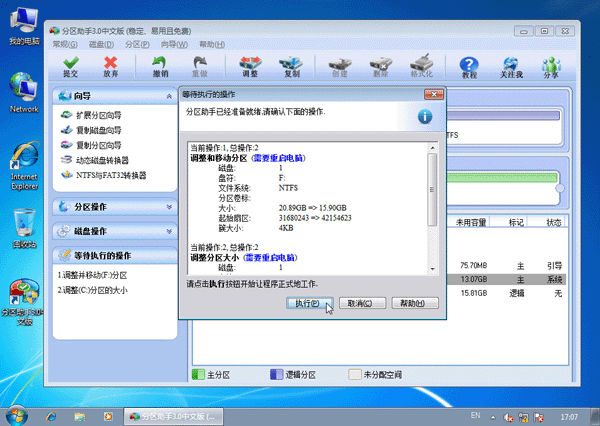
8、在點擊執行後,分區助手可能會提示您重啟電腦在重啟模式(PreOS Mode)下執行這些操作,這時點擊“是”以在重啟模式下執行,但重啟模式是英文的界麵,下圖是分區助手在重啟模式下的執行狀態:

在重啟下執行完成後,C盤的大小已經被調整到20GB了。並不是所有操作都需要在重啟模式下執行,隻有個別操作需要。分區助手的調整分區大小操作比較的靈活,同時它的其它功能如複製磁盤、複製分區等等都能幫助您更輕鬆的管理您電腦中的磁盤。如果您想為NTFS分區添加容量,您可以使用擴展分區向導來這個實現。
1、擴展或減小磁盤分區大小;移動分區位置;
2、合並或拆分磁盤分區;主分區與邏輯分區相互轉換;
3、分區克隆即複製分區;磁盤克隆即複製磁盤;
4、無需重啟電腦的情況下擴展NTFS的係統分區;
5、擦除磁盤或分區以防止刪除的隱私數據被恢複;
6、重新分配磁盤上的未分配空間給己存在的分區;
7、重新分區一個磁盤不需要重裝係統;
8、支持U盤分區。
重新安裝軟件時提示軟件已存在?
解決辦法:這可能是前一個版本為卸載幹淨,請打開注冊表,然後刪除以下路徑的文件:
HKEY_LOCAL_MACHINESOFTWAREWow6432NodeMicrosoftWindowsCurrentVersionUninstallAomei Partition Assistant_is1
HKEY_LOCAL_MACHINESOFTWAREMicrosoftWindowsCurrentVersionUninstallAomei Partition Assistant_is1
新增在磁盤上右鍵選擇快速分區的功能,以讓快速分區更方便使用。
修複了個別電腦上磁盤克隆功能的問題。
修複了個別電腦上出現code:2分配盤符失敗的問題。
新增筆記本在執行分區前進行電腦的電量檢查功能,以防止電腦異常關機。
修複了個別電腦上係統遷移後不能啟動的缺陷。
修複了個別電腦上重啟模式(PreOS模式)下執行分區操作報Code:12的問題。
修複了個別電腦上System Updating時程序卡起的問題。
無損數據調整分區大小的功能並未試用,數據無價,請大家謹慎操作!

















 CleanMyPc注冊機(免費獲取CleanMyPc激活碼) 最新版磁盤工具
/ 23M
CleanMyPc注冊機(免費獲取CleanMyPc激活碼) 最新版磁盤工具
/ 23M
 賤人工具箱5.8注冊機綠色版v1.0 免費版磁盤工具
/ 220K
賤人工具箱5.8注冊機綠色版v1.0 免費版磁盤工具
/ 220K
 Restore Program中文版(U盤修複軟件) v3.7.0.0 綠色版磁盤工具
/ 284K
Restore Program中文版(U盤修複軟件) v3.7.0.0 綠色版磁盤工具
/ 284K
 diskgenius永久注冊版(硬盤修複工具) v4.9.3.409 激活版磁盤工具
/ 23M
diskgenius永久注冊版(硬盤修複工具) v4.9.3.409 激活版磁盤工具
/ 23M
 閃迪FirstChip FC1178BC主控U盤量產工具v1.0 最新版磁盤工具
/ 4M
閃迪FirstChip FC1178BC主控U盤量產工具v1.0 最新版磁盤工具
/ 4M
 paragon partition manager漢化版(硬盤分區軟件) v12.0 綠色版磁盤工具
/ 106M
paragon partition manager漢化版(硬盤分區軟件) v12.0 綠色版磁盤工具
/ 106M
 愛國者U盤修複工具綠色版(挽救識別不出的U盤) v09.12.02 免費版磁盤工具
/ 5M
愛國者U盤修複工具綠色版(挽救識別不出的U盤) v09.12.02 免費版磁盤工具
/ 5M
 Ontrack EasyRecovery13注冊機磁盤工具
/ 39M
Ontrack EasyRecovery13注冊機磁盤工具
/ 39M
 萬能u盤量產工具(Mformat) v3.3 免費版磁盤工具
/ 6.25M
萬能u盤量產工具(Mformat) v3.3 免費版磁盤工具
/ 6.25M
 diskgenius綠色專業版v4.9.2 中文版磁盤工具
/ 23M
diskgenius綠色專業版v4.9.2 中文版磁盤工具
/ 23M
 CleanMyPc注冊機(免費獲取CleanMyPc激活碼) 最新版磁盤工具
/ 23M
CleanMyPc注冊機(免費獲取CleanMyPc激活碼) 最新版磁盤工具
/ 23M
 賤人工具箱5.8注冊機綠色版v1.0 免費版磁盤工具
/ 220K
賤人工具箱5.8注冊機綠色版v1.0 免費版磁盤工具
/ 220K
 Restore Program中文版(U盤修複軟件) v3.7.0.0 綠色版磁盤工具
/ 284K
Restore Program中文版(U盤修複軟件) v3.7.0.0 綠色版磁盤工具
/ 284K
 diskgenius永久注冊版(硬盤修複工具) v4.9.3.409 激活版磁盤工具
/ 23M
diskgenius永久注冊版(硬盤修複工具) v4.9.3.409 激活版磁盤工具
/ 23M
 閃迪FirstChip FC1178BC主控U盤量產工具v1.0 最新版磁盤工具
/ 4M
閃迪FirstChip FC1178BC主控U盤量產工具v1.0 最新版磁盤工具
/ 4M
 paragon partition manager漢化版(硬盤分區軟件) v12.0 綠色版磁盤工具
/ 106M
paragon partition manager漢化版(硬盤分區軟件) v12.0 綠色版磁盤工具
/ 106M
 愛國者U盤修複工具綠色版(挽救識別不出的U盤) v09.12.02 免費版磁盤工具
/ 5M
愛國者U盤修複工具綠色版(挽救識別不出的U盤) v09.12.02 免費版磁盤工具
/ 5M
 Ontrack EasyRecovery13注冊機磁盤工具
/ 39M
Ontrack EasyRecovery13注冊機磁盤工具
/ 39M
 萬能u盤量產工具(Mformat) v3.3 免費版磁盤工具
/ 6.25M
萬能u盤量產工具(Mformat) v3.3 免費版磁盤工具
/ 6.25M
 diskgenius綠色專業版v4.9.2 中文版磁盤工具
/ 23M
diskgenius綠色專業版v4.9.2 中文版磁盤工具
/ 23M
 CleanMyPc注冊機(免費獲取CleanMyPc激活碼) 最新版磁盤工具
CleanMyPc注冊機(免費獲取CleanMyPc激活碼) 最新版磁盤工具
 賤人工具箱5.8注冊機綠色版v1.0 免費版磁盤工具
賤人工具箱5.8注冊機綠色版v1.0 免費版磁盤工具
 Restore Program中文版(U盤修複軟件) v3.7.0.0 綠色版磁盤工具
Restore Program中文版(U盤修複軟件) v3.7.0.0 綠色版磁盤工具
 diskgenius永久注冊版(硬盤修複工具) v4.9.3.409 激活版磁盤工具
diskgenius永久注冊版(硬盤修複工具) v4.9.3.409 激活版磁盤工具
 閃迪FirstChip FC1178BC主控U盤量產工具v1.0 最新版磁盤工具
閃迪FirstChip FC1178BC主控U盤量產工具v1.0 最新版磁盤工具
 paragon partition manager漢化版(硬盤分區軟件) v12.0 綠色版磁盤工具
paragon partition manager漢化版(硬盤分區軟件) v12.0 綠色版磁盤工具
 愛國者U盤修複工具綠色版(挽救識別不出的U盤) v09.12.02 免費版磁盤工具
愛國者U盤修複工具綠色版(挽救識別不出的U盤) v09.12.02 免費版磁盤工具
 Ontrack EasyRecovery13注冊機磁盤工具
Ontrack EasyRecovery13注冊機磁盤工具
 萬能u盤量產工具(Mformat) v3.3 免費版磁盤工具
萬能u盤量產工具(Mformat) v3.3 免費版磁盤工具